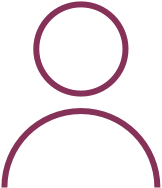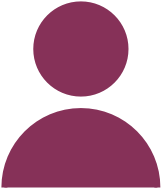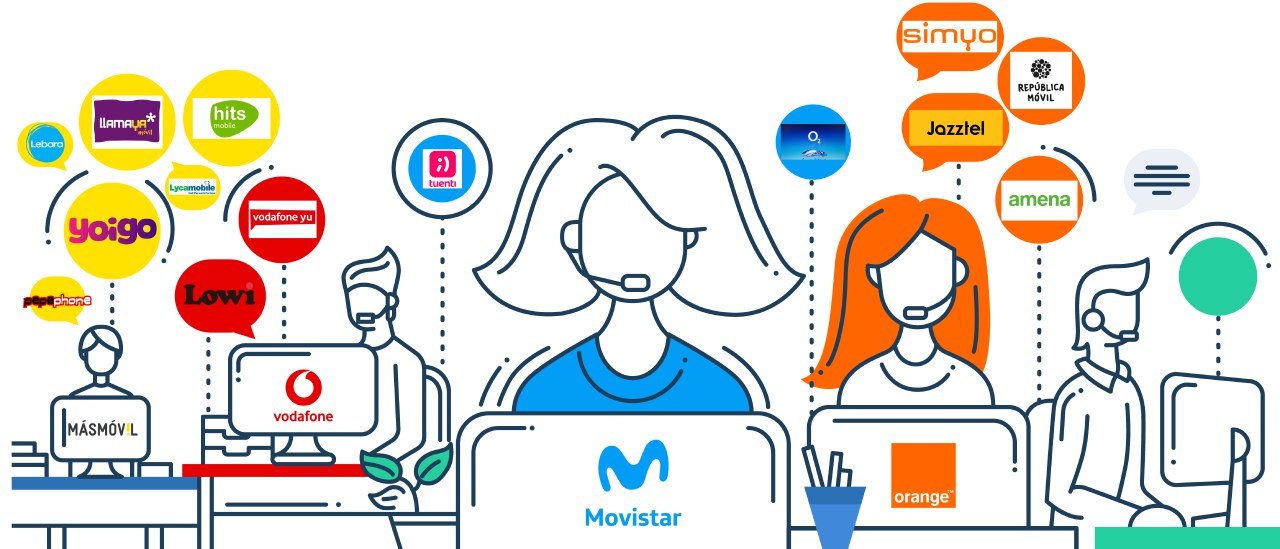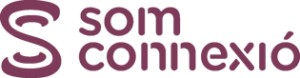Guía para mejorar la velocidad de mi wifi
Intentas subir un archivo a la nube, mientras haces el enésimo trámite digital de tu ayuntamiento. Tienes la cabeza como un bombo y pones una música más cañera para ver si te espabilas, pero de pronto todo empieza a ir mal. Se cuelga. Vuelves a la web del ayuntamiento y compruebas que un reloj de arena que da vueltas se ha instalado cómodamente en el 20%. Y no avanza.
«Maldito wifi!» reniegas.
¿Cómo puede ser? ¡Si hace 5 minutos funcionaba perfectamente! Y no estás descargando ninguna trilogía audiovisual, ni combatiendo un ejército de zombis en el último videojuego online al que te has enganchado porque «tiene unos gráficos brutales».
Cuando contratamos servicios de internet normalmente nos guiamos por la velocidad que la operadora nos propone. Pocas veces somos conscientes de que esta velocidad no llega a ser nunca total y que depende, entre otras cosas, del canal que utilizamos o de nuestro propio dispositivo. Entonces, ¿cómo podemos mejorar la velocidad de nuestro wifi?
Para averiguarlo hemos pedido a Eduard y Benedetta, dos técnicos de Somos Conexión, que nos guíen paso a paso en este proceso. Edu y Bene, además, nos darán información muy interesante para entender cómo funciona la red wifi. Así pues, ¡empecemos!
La primera opción, siempre que sea posible
¡Hola! Antes de ponernos a trastear el módem y a «hacer de hackers», queremos haceros una propuesta que quizás os ahorre mucho trabajo. Si es posible, en vez de usar el wifi, utilizad una conexión con tarjeta de red, y conectaos por cable RJ45 (como el del teléfono pero en grande).
Esto es mucho más ecológico, económico (no tiramos electricidad al aire) y seguramente también más sano. Opción recomendada siempre que se pueda, como en ordenadores de sobremesa o portátiles grandes.
Si la única opción es el wifi… entendamos primero cómo funciona
La red wifi es un espacio de radiofrecuencia compartido y variante. Originalmente se utilizaba porque era una frecuencia no licenciada, es decir, que no había que pedir una licencia para poder emitir en este rango de frecuencias.
Esto significa que no sólo nos encontraremos con el ruido de otras vecinas utilizando wifi. En las mismas frecuencias podemos encontrar, por ejemplo:
- microondas
- cámara CCTV inalámbrica (videovigilancia)
- Vigila bebés inalámbricos
- dispositivos bluetooth
- algunas alarmas de coche
- teléfono o micrófonos inalámbricos, etc.
Actualmente tenemos dos frecuencias de radio que utilizamos para crear redes wifi, 2.4 Ghz y 5 Ghz. La red de 2,4 Ghz es un poco más lenta que la red de 5 Ghz, pero tiene la gran ventaja de atravesar mejor las paredes, es decir, llega más lejos.
La red de 5 Ghz es más rápida pero es absorbida más fácilmente por paredes y personas, es decir, llega menos lejos pero a mayor velocidad.
Quizá no podremos tener una red wifi perfecta, pero intentaremos tener una red wifi aceptable.
Paso previo necesario: viendo el mundo invisible
La red wifi está basada en ondas de radio: no las podemos ver con nuestros ojos pero podemos descargar en nuestro teléfono programas que nos ayudarán a ver qué está pasando a nuestro alrededor.
Podemos utilizar, por ejemplo, Wifi Analyzer Open Source (en inglés y de código libre) o WiFiman (se puede encontrar en catalán incluso). Las 3 están disponibles para el sistema operativo Android. En cambio, no encontraremos ninguna herramienta en el Apple Store (iPhone, iPad) que nos dé la información que necesitamos, ya que esta compañía por política de empresa no nos muestra esta información.
A continuación, nosotros utilizaremos la herramienta Wifi Analyzer:
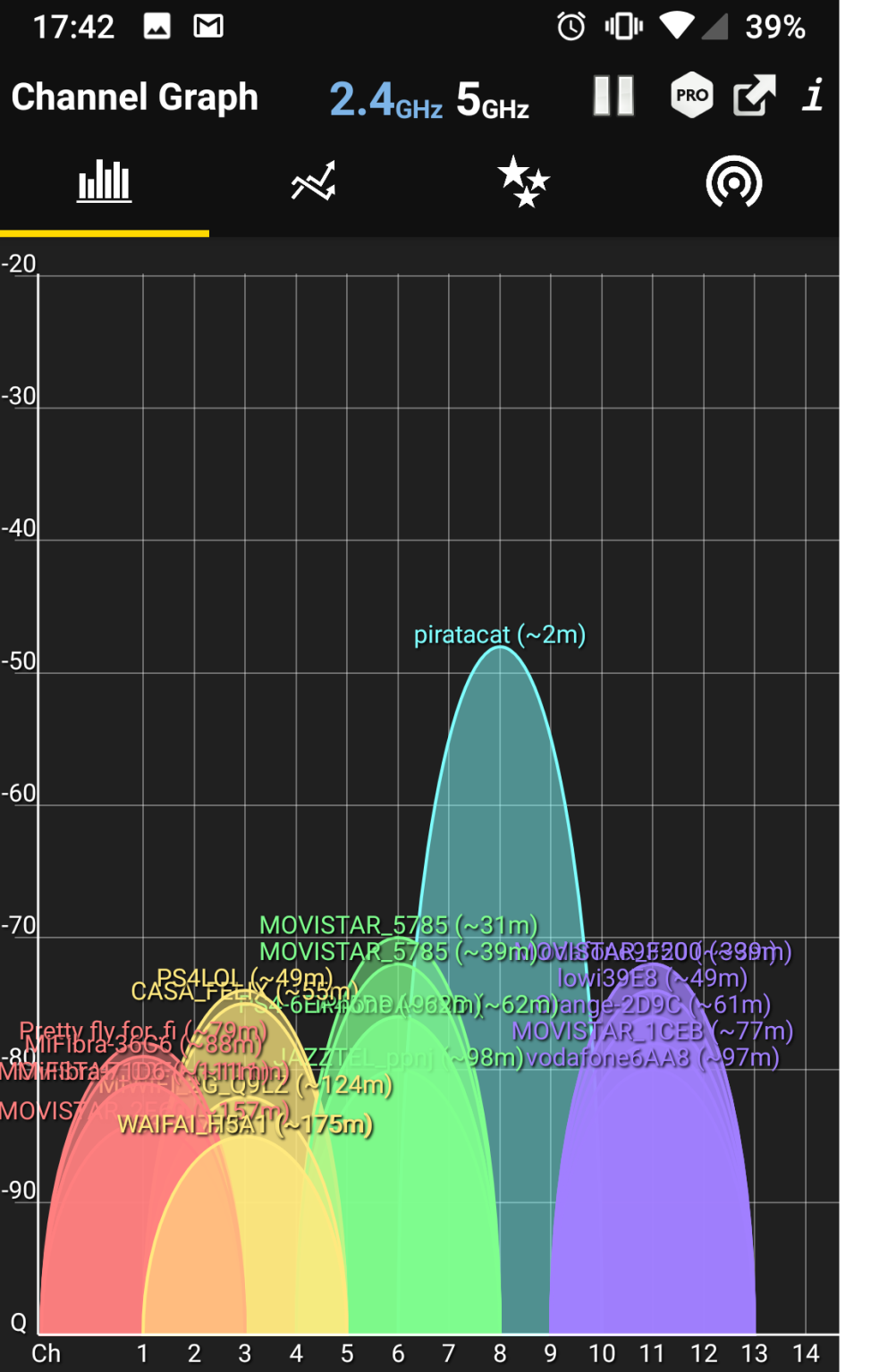
Como se puede ver, ¡tenemos muchos vecinos!
La herramienta, nos permite ver y calcular aproximadamente la distancia a la que nos encontramos de un router, nuestro o ajeno. La red que más fuerte llega es nuestra y nos dice que estamos a unos 2 metros del router (en realidad estamos a un poco menos, pero tenemos una pared entre medio).
La herramienta también nos indica en qué canal nos encontramos, aparece referenciado abajo donde pone CH. Recordemos que el canal donde funciona nuestra wifi debe llegar lo más fuerte posible, ya que queremos utilizar nuestra red, no la del vecino. A nosotros nos conviene utilizar un canal donde nuestra red llegue a un volumen aceptable y siempre por encima de nuestros vecinos.
Lo que nos gusta de Wifi Analyser es que te da una lista con los canales recomendados (no cuentas con el 14, ya que en España sólo se puede utilizar hasta el 13).
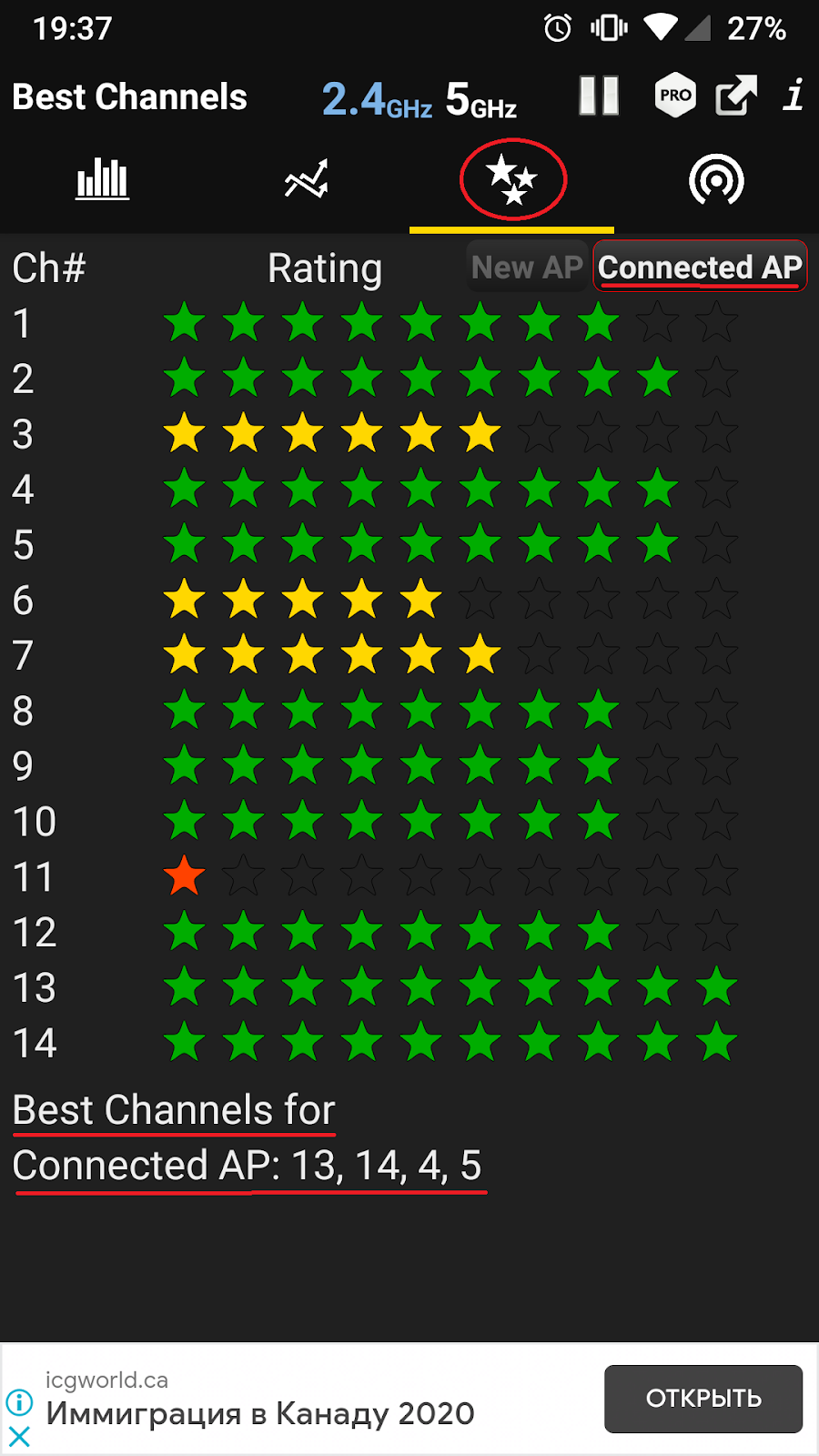
En este caso nos dice que los mejores canales para la AP conectada, es decir, nuestro router, son por orden, el 13, el 14 el 4 y el 5.
¡Muy bien! Ahora ya sabemos qué canal nos conviene, ¿pero cómo lo cambiamos? ¿Haciendo zapping con el mando de la tele …? Quizás mejor nos acercamos al router y tratamos de cambiar la configuración del mismo.
Ahora sí: pasos para mejorar nuestra red wifi
Una vez visto a qué canales te puedes conectar, deberás entrar en el router y hacer los ajustes correspondientes.
Necesitaremos 1) la dirección IP del router, 2) el usuario y 3) la contraseña. Normalmente encontrarás toda esta información en una pegatina en el propio router.
¿Ya la has encontrado? Continuamos. Debemos abrir cualquier navegador y en el espacio donde normalmente ponemos la URL debemos meter la IP del router. Nos aparecerá una página donde llenar el usuario y la contraseña.
A continuación explicaremos cómo cambiar la configuración de los routers que utilizamos en Somos Conexión tanto para el ADSL (Jazztel) como por la Fibra (Vodafone).Si tienes otro router, la guía puede servirte de orientación pero quizás necesitas información más concreta.
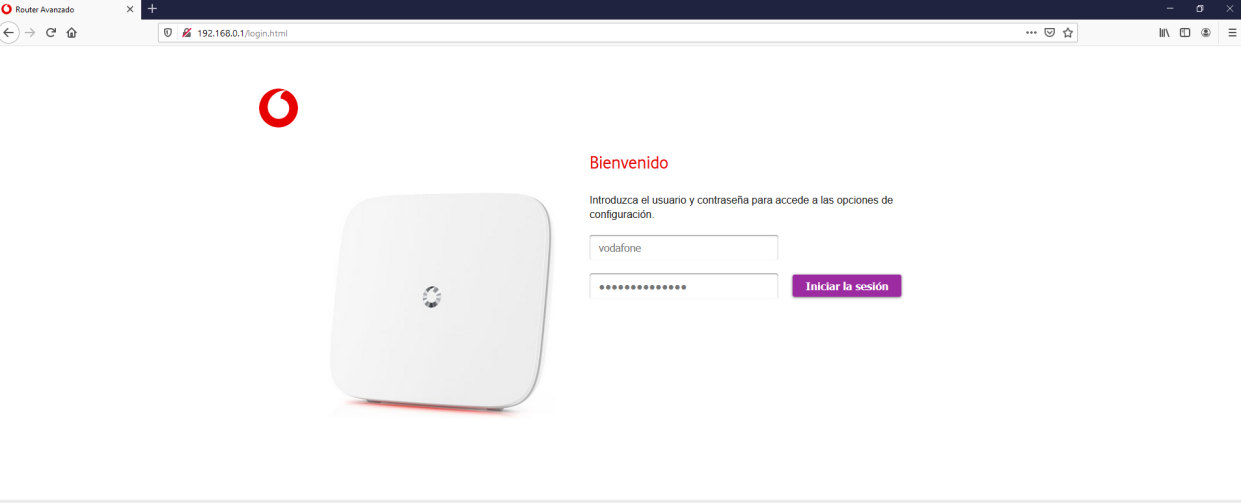
Cambiar configuración del modem de la Fibra de Somos Conexión (proveedor Vodafone)
Una vez dentro, vamos a la pestaña WiFi, donde podremos seleccionar el canal (también podemos hacer otras cosas como elegir si queremos o no mostrar el nombre de la red -Mostrar SSID- o cambiar la contraseña).
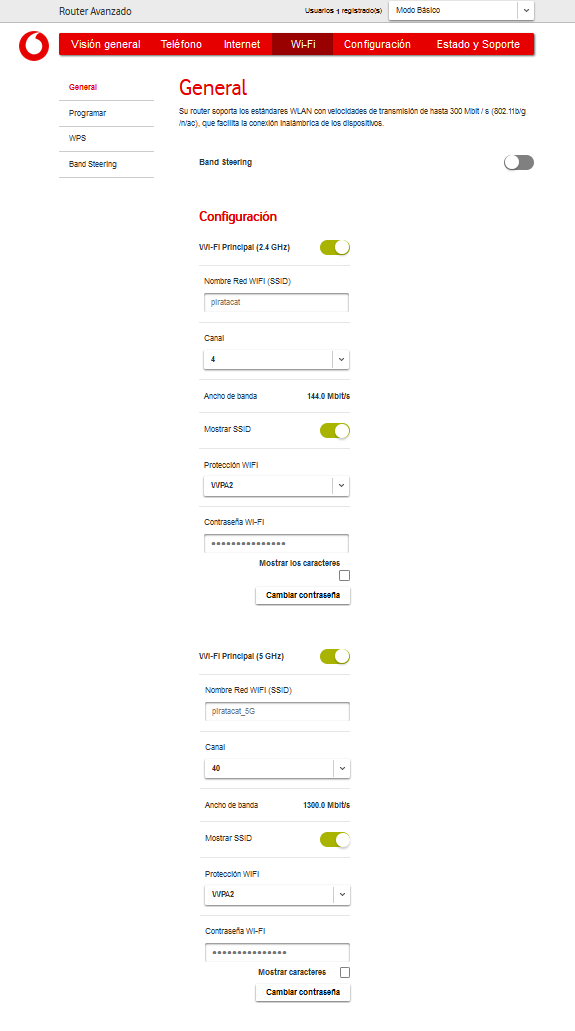
Una vez metemos el canal tanto de la red de 2,4 Ghz como la de 5 Ghz, sólo tenemos que dar al botón Aplicar,y si queremos podemos reiniciar el router, para asegurarnos de que ha quedado guardado correctamente.
Cambiar configuración del modem del ASDL de Somos Conexión (proveedor Jazztel)
Si tienes un router que no prevé uso del fijo, una vez estés dentro del router, deberás ir a Setup >> WLAN >>Basic:
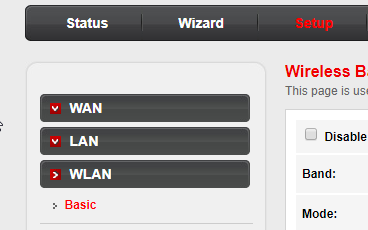
Aquí, tienes escoger el Canal a la opción «Channel Number» y luego hacer click en Apply Changes para que se guarden los cambios hechos:
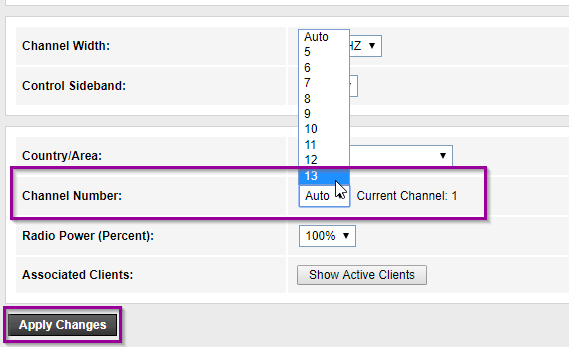
Si tienes un router con fijo,una vez hayas entrado al router, debes seguir la siguiente ruta: Advanced Setup> > Wireless >> Advanced Configuration 2.4.
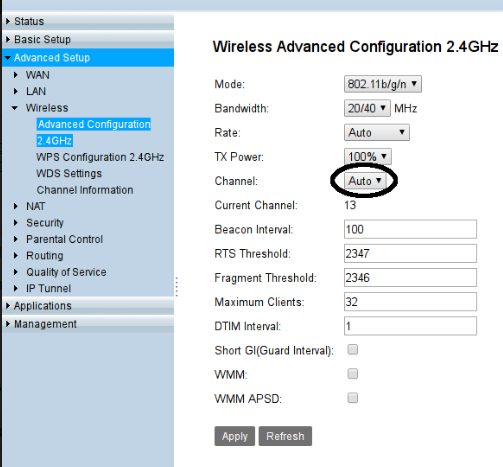
Aquí veremos una serie de informaciones y un apartado que se llama Channel (que por defecto está configurado en Auto, para coger los canales de forma automática). Tienes que abrir el menú desplegable, y seleccionar el canal que quieres poner.
Finalmente haces click en «Apply» al final de todo para que se guarden los cambios aplicados.
Conclusiones
¿Notas el cambio? Si no es así, como hemos dicho, hay varios factores que intervienen en la velocidad. El canal es uno, pero también la distancia a la que te encuentras del router, el modelo de su ordenador o el terminal de teléfono, entre otros.
Por ejemplo, nosotros hemos hecho dos tests de velocidad con el ordenador y con el móvil de Edu (hemos utilizado speedtest.net). Conectados con la misma red, en el ordenador tenemos 119 Mbps de bajada, pero con el teléfono de Edu (un One Plus One) sólo conseguimos 10 Mb de bajada.
¡Recuerda también hacer un uso medido de la conectividad! Tal como os contamos en este otro artículo… internet contamina, ¡y mucho!
Esperamos que esta breve guía os haya sido amena y os sirva para mejorar vuestra conexión.